私のパソコンはOSがWindows8なんですが、この頃よくゴミ箱が開けなくなり困っていました。原因の切り分けをし、色々調べた結果、どうやらセキュリティソフトのスクリプトが悪さをしていたもよう。このスクリプトを停止させると、サクッと解決しました。
Windows8のゴミ箱が開けない問題
デスクトップにあるゴミ箱をダブルクリックしても開かない、というこの現象。スタートボタンからタスクマネージャーを開き、その中にある「エクスプローラー」を選択後、下部にある「再開」ボタンを押せば改善させることができます。
エクスプローラーの再起動方法
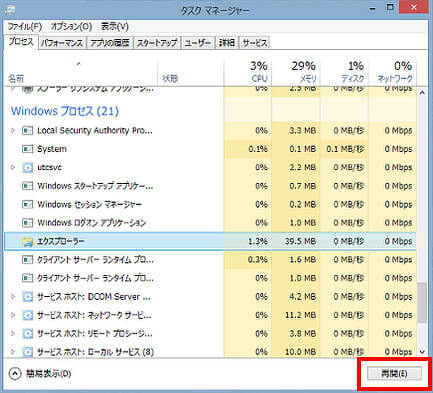
が、これだとその後も「ゴミ箱開けない」が頻発するので、原因を調べて根本的な原因を取り除かなくてはなりません。今回、ゴミ箱が開かなくなった原因はセキュリティソフトのスクリプトのようでした。そこで、セキュリティソフトを停止してパソコンのストレージ容量を増やしてみました。
【対処法1】Internet Securityの広告表示を停止する
私のパソコンにインストールしているセキュリティソフトは、KINGSOFT Internet Security2017無料版。以前はInternet Security2015を使用していましたが、サポートが終了したので、先月2017版にアップデートしました。
Internet Security無料版は、デスクトップに広告が表示されます。色々調べてみると、どうやらこの広告を表示させるスクリプトがWindows8のエクスプローラー(ゴミ箱とか)に悪さをしていたもよう。Internet Security無料版は、SmartHomeをウェブブラウザのスタート画面に設定すれば広告を非表示にすることができます。というわけで、まずはIEとGoogle Chromeのスタート画面をSmart Homeにし、広告を非表示にしてスクリプトを停止させました。
Internet Securityの広告が非表示にならないときは
ブラウザのスタート画面にSmart Homeを設定したにも関わらず、デスクトップに広告が表示されてしまうときは、Internet Security2017を再インストールしましょう。私は2015から2017にアップデートし、Smart Homeをスタート画面に設定しましたが、ずっとポップアップ広告がデスクトップに出ていました。一度Internet Security2017をアンインストールし再インストールすると、やっとポップアップ広告が出なくなりました。
そして、ポップアップ広告を非表示にしたあと、一応他のポップアップも非表示設定にしておきましょう。ポップアップ設定を変更するには、まずInternet Security2017を起動させ、ホーム画面の右上にある「三(メニュー)」アイコンをクリック。「詳細設定」の「通知設定」でポップアップ表示の設定項目にある「製品の紹介の紹介をポップアップで表示」のチェックを外します。
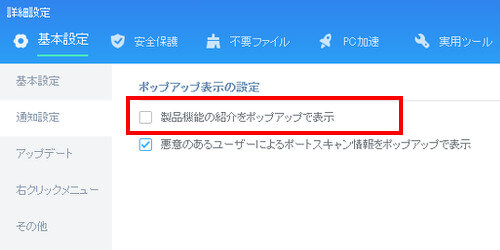
【対処法2】PCをセキュリティスキャン
広告を非表示にしたら、次はInternet Securityでパソコンをセキュリティスキャン。不要データを削除し、リスクがあるものに関しては修復しておきます。
Internet Security2017の場合は、ソフトのホーム画面を開いて「セキュリティスキャン」ボタンをクリックすると自動的にスキャンが始まります。

修復が完了し、パソコンの状態が「100pt」になればOK。
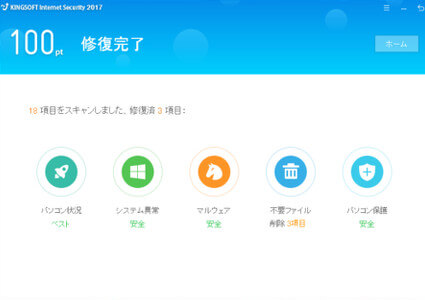
【対処法3】念のためパソコンのストレージ容量を増やす
最近、サイズの大きな動画を沢山取り込んだので、念のため不要な動画を削除してストレージの空き容量を増やしました。パソコンやスマホなどの機器は、ストレージの使用容量が増えると動作がもっさりして不具合も出やすい。データを増やしすぎないよう、不要なものはこまめに削除しておいたほうが良いですね。
